在开始设置使用 Java 之前,则需要从系统中删除 OpenJDK/JRE。
请使用以下命令 :
yiibai@ubuntu:~$ sudo apt-get purge openjdk-*
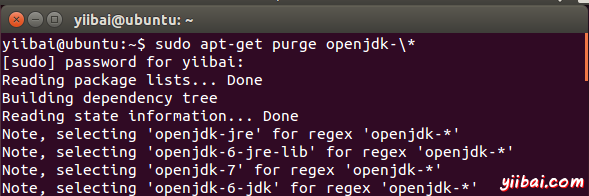
系统会要求确认。确认删除则输入:Y,等待一段时间后,卸载完成!
第2步: 查看 Ubuntu 操作系统的架构是32位还是64位。
可以使用下面的命令:
yiibai@ubuntu:~$ file /sbin/init
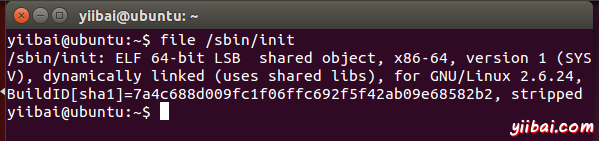
第3步: 从 Oracle 站点下载最新版本的 Java 安装包这是一个 zip 文件,名称为:jdk-8-linux-x64.tar.gz下载链接如下: ,如下图所示:

接受许可协议,然后选项对应版本下载 –
对于32位系统选择86
对于64位系统,选择64
Ubuntu 选择 tar.gz (本教程中下载使用)
对于基于 Debian 系统选择 rpm
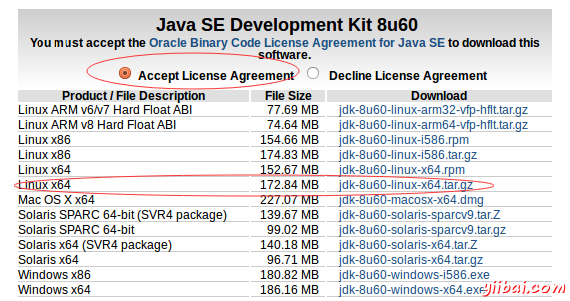
下载完成后,会看到如下图所示(以Firefox为例):
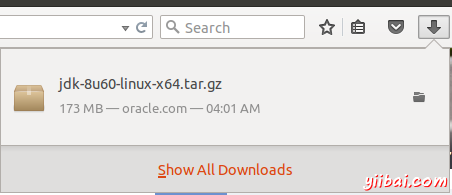
第4步: 在终端,打开下载的 Java zip 文件的目录位置
yiibai@ubuntu:~$ cd /home/yiibai/Downloads yiibai@ubuntu:~/Downloads$
选择一个目录提取 java zip 文件的内容。
在本教程中,我们将提取的下载文件到/usr/local 目录中 ,如下命令:
使用如下命令 –
yiibai@ubuntu:~$ sudo tar -xvf jdk-8u60-linux-64.tar.gz -C /usr/local

如果有要求输入密码,请输入密码。解压缩继续。完成后会看到下面的 /usr/local/jdk1.8.0_60 文件夹的内容:
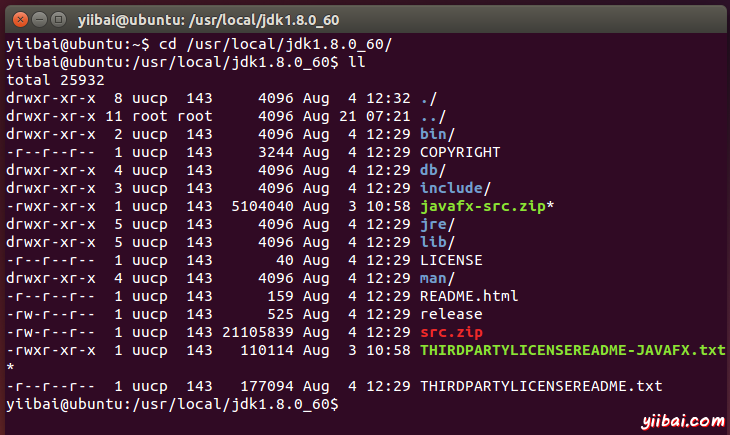
第5步: 添加下面内空到系统变量,即打开 /etc/profile 文件,并在文件的结束位置添加以下内容:
JAVA_HOME=/usr/local/jdk1.8.0_60 PATH=$PATH:$HOME/bin:$JAVA_HOME/bin export JAVA_HOME export PATH
在使用 VI 打开 /etc/profile 文件,如下命令:
yiibai@ubuntu:~$ vi /etc/profile
在文件的最后位置,写入 Java 的环境变量,如下图所示:
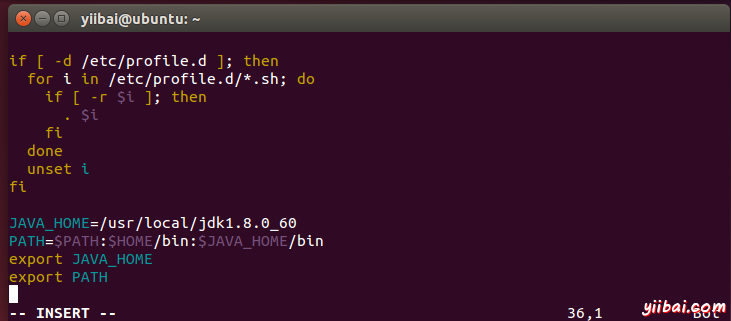
返回 vi 的命令模式,输入 :wq 保存文件完成!
第6步: 现在让 Ubuntu 知道 JDK/JRE 的位置
复制 – 粘贴以下行到命令提示符中执行 –
yiibai@ubuntu:~$ sudo update-alternatives --install "/usr/bin/java" "java" "/usr/local/jdk1.8.0_60/bin/java" 1 yiibai@ubuntu:~$ sudo update-alternatives --install "/usr/bin/javac" "javac" "/usr/local/jdk1.8.0_60/bin/javac" 1 yiibai@ubuntu:~$ sudo update-alternatives --install "/usr/bin/javaws" "javaws" "/usr/local/jdk1.8.0_60/bin/javaws" 1
具体执行如下图所示:
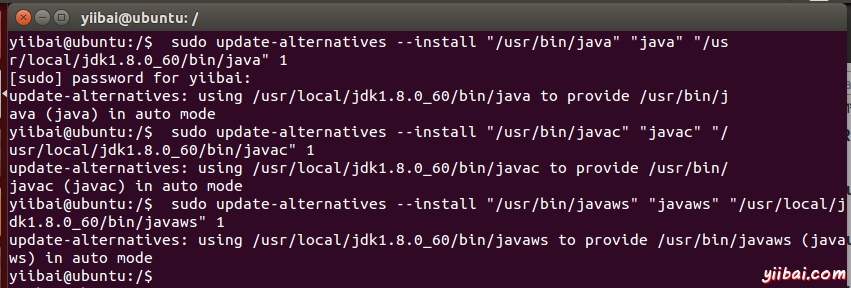
第7步: 告诉 Ubuntu 我们安装的 jdk1.8.0_60 是默认的Java
请使用以下命令来完成:
yiibai@ubuntu:~$ sudo update-alternatives --set java /usr/local/jdk1.8.0_60/bin/java yiibai@ubuntu:~$ sudo update-alternatives --set javac /usr/local/jdk1.8.0_60/bin/javac yiibai@ubuntu:~$ sudo update-alternatives --set javaws /usr/local/jdk1.8.0_60/bin/javaws
执行结果如下:
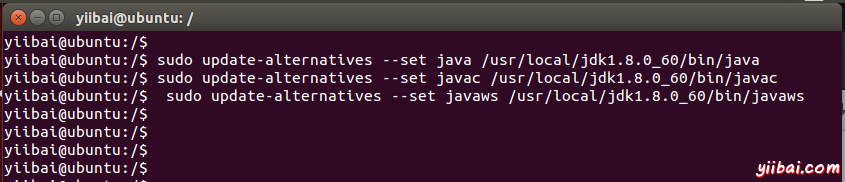
第8步: 使用下面的命令来测试安装 Java 的结果,
yiibai@ubuntu:~$ java -version
执行结果如下所示 –
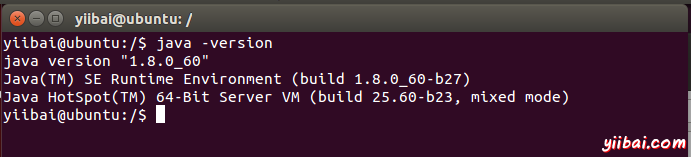
到此,在Ubuntu上安装Java讲解完成。如果您觉得比较麻烦,可以使用以下在线编辑器,直接编写和运行Java程序。
Java在线编程工具
Java是一种跨平台的编程语言,想要让你的计算机能够运行Java程序那么就需要安装JRE,而想要开发Java程序,那么就需要安装JDK。这对新手来说可能有些复杂、安装配置的过程中可能会遇到一些问题。对于老手来说,有些时候可能会面临在一台陌生的(配置没有Java环境)计算机下临时开发、调试代码。因此,这里推荐基于腾讯云主机的在线云端开发工具来快速开始你的Java项目。
CloudStudio为我们集成了Java + Maven环境,下面的步骤向你展示了如何通过CloudStudio提供的集成环境来进行Java项目的开发:
step1:访问,注册/登录账户。
step2:在右侧的运行环境菜单选择:"Java"
step3: 在左侧代码目录中新建Java目录进行开发
step4:进入java目录,输入命令mvn spring-boot:run 启动服务(首次启动由于需要下载依赖包、可能需要一些时间)
step5:点击最右侧的【访问链接】选项卡,在访问链接面板中填写端口号为:8081,点击创建链接,即可点击生成的链接访问我们的Java项目
Tips: 从终端中输入命令可以看出 CloudStudio 为我们集成了 Ubuntu16.04 + java1.8+Apache Maven3.3.9 的开发环境:


¥ 我要打赏 纠错/补充 收藏





















 1103
1103











 被折叠的 条评论
为什么被折叠?
被折叠的 条评论
为什么被折叠?








